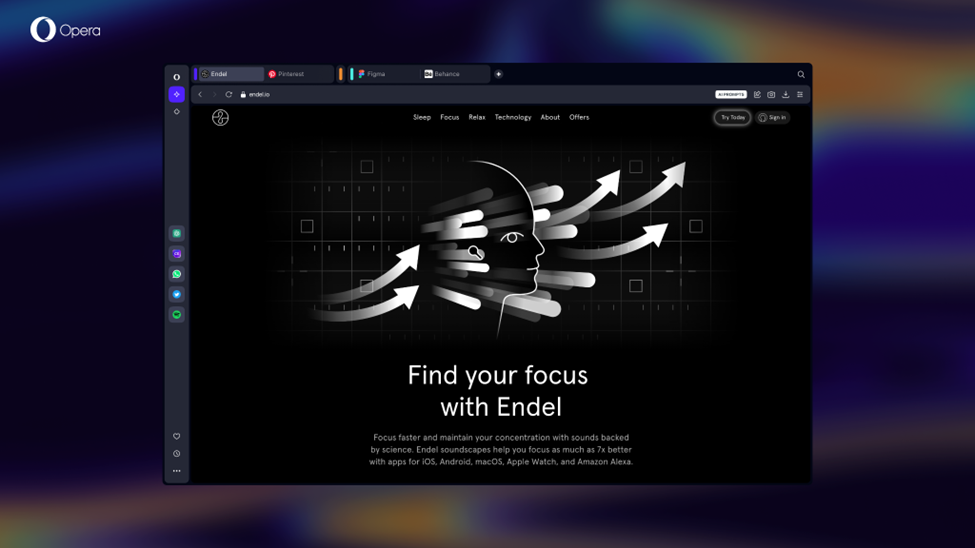- L'antivirus RAV viene generalmente installato automaticamente quando si esegue l'installazione di altre applicazioni, ad esempio uTorrent.
- Esistono quattro metodi per rimuovere l'antivirus ed escludere tutte le parti del sistema.
- Inoltre, scopri se devi optare per disinstallare l'antivirus RAV.

Alcuni lettori hanno affermato che l'antivirus RAV è stato installato automaticamente, quindi abbiamo già un altro antivirus in esecuzione. Questo articolo, vedremo quello che è il RAV, come lui ha dovuto parare il suo sistema e come rimuoverlo.
Nel primo posto dobbiamo chiarire che RAV Endpoint Protection non è un malware ed è una soluzione antivirus legittimo di ultima generazione, creato da un'azienda rispettabile e certificato per Microsoft Virus Iniziativa.
Il RAV Endpoint Protection offre protezione immediata contro il malware e fornisce soluzioni per tutte le preoccupazioni sulla sicurezza, oltre alla manipolazione della webcam e del microfono.
Perché RAV Endpoint Protection è sul mio computer?
Quanto ao motivo per qual este software appare pentitamente nel suo sistema, sappiamo alcuni motivi che può essere applicato nel tuo caso, entrambi dobbiamo vedere il fatto di essere un antivirus di ultima generazione bom
- Alcune altre aziende hanno creato il RAV con il loro software proprio, quindi puoi installarlo mentre installi un altro programma
- Esistono alcuni sistemi che già abbiamo con RAV End Point Protection integrato
Già che ora sai cosa è RAV e come avvicinarlo, andiamo direttamente ai metodi per rimuoverlo.
- Perché RAV Endpoint Protection è sul mio computer?
- Come fare per rimuovere l'antivirus RAV?
- 1. Usa le configurazioni
- 2. Utilizzare il Paintel de Controle
- 3. Utilizza un software di installazione di terzi
- 4. Eseguire un ripristino del sistema
- Devo rimuovere l'antivirus RAV?
Come fare per rimuovere l'antivirus RAV?
1. Usa le configurazioni
- Pressione finestre + IO per iniziare Configurazioni e selezione Applicativi nelle guide elencate nel pannello di navigazione in esquerda.

- Cliccali Applicazioni e risorse a direita.

- Localizzare un'entrata fare l'antivirus RAV qui, fare clic sulle reticenze sul lato della selezione Disinstallare nessun menu sospeso.

- Novamente, clicca em Disinstallare nessuna richiesta di conferma che appare.

Un metodo semplice ed efficace per rimuovere l'antivirus RAV se installato automaticamente è accessibile Configurazioni. In alcuni casi rari, cliccaci sopra Disinstallare non può funzionare al primo tentativo e dovrai premerlo ogni volta.
2. Utilizzare il Paintel de Controle
- Pressione finestre + R per avviare la finestra di dialogo Esecutore comando, digita appwiz.cpl nessun campo di testo e cliccalo OK la tua pressione accedere per iniziare a Janela Programmi e risorse.

- In seguito, selezionare l'entrata fare l'antivirus RAV qui e clicca em Disinstallare.

- Cliccali Sim nessuna richiesta di conferma che appare.

- Ora, seguire le istruzioni sulla tela per completare il processo di disinstallazione.
Questo è un modo più rapido per rimuovere l'antivirus RAV quando viene installato automaticamente nel sistema. Solo assicurarsi di seguire correttamente le istruzioni sul display dell'applicazione.
- Widget dell'area di lavoro per Windows 10: migliore da usare nel 2023
- Come tornare alla barra delle prestazioni trasparente su Windows 11
- 5 modi per correggere il codice errore 147-0 di Microsoft Office
- Perdo l'errore di interruzione su Ticketmaster: come correggerlo
3. Utilizza un software di installazione di terzi
Sebbene il meccanismo integrato di rimozione delle applicazioni di Windows funzioni bene, ci sono casi in cui alcuni file vengono eliminati per altre o le alterazioni del Registro non vengono corrette. Queste modifiche devono essere ripristinate dopo la disinstallazione di RAV Endpoint Protection.
È qui che entra in cena un software di installazione di terze parti efficace. Un software di disinstallazione rimuoverà completamente l'applicazione e garantirà che nessun vestito del seja deixado para trás.
Tuttavia, questo non semplifica semplicemente il processo di rimozione, ma aiuta anche a risparmiare sull'armadiamento considerando il lungo prato. Puoi usarlo per rimuovere l'antivirus RAV se viene installato automaticamente.
Uno strumento sicuro che ti aiuterà a disinstallare e pulire tutti i resti di RAV Antivirus è IOBit Uninstaller. Puoi utilizzare una semplice procedura di disinstallazione simile a quella installata su Windows.
È necessario selezionare l'applicazione da disinstallare in un elenco e guardare la conclusione del processo. Successivamente, puoi eseguire il Pulitore del registro e anche un pulitore personalizzato per garantire che tutti i file scompariranno.
⇒Ottenere il dispositivo di installazione IOBit
4. Eseguire un ripristino del sistema
- Pressione finestre + S per aprire il menu Indagare, digitale Creare un ponte di restauro nessun campo di testo nella parte superiore e la cliclica non ha alcun risultato nell'indagine rilevante.

- Agora, clicca sul pulsante Restauro del sistema.

- Puoi procedere con il punto di ripristino consigliato o scegliere altro manualmente. Selezionare l'opzione pertinente qui e fare clic su di essa Avanzar per procedere.

- Se hai selezionato l'opzione Scegli un punto di restauro diverso in precedenza, selezionare una voce dall'elenco e fare clic su di essa Avanzar.

- Quindi, verifica i dettagli e cliccali Conclusione nella parte inferiore per avviare il processo di ripristino.

Quando nulla funziona più, esiste sempre la possibilità di realizzare un ripristino del sistema. Ao fazer isso, lo stato del computer è stato ripristinato per un punto anteriore, conosciuto come punto di restauro.
Quaisquer alterações feitas ne computer durante il periodo sarà revertidas, seja aggiunta di nuove applicazioni o modifiche alle configurazioni. Ma i tuoi file personali non saranno danneggiati.
Per disinstallare automaticamente l'antivirus RAV utilizzando il ripristino del sistema, scegliere un punto di ripristino creato prima dell'installazione dell'antivirus. E appena il processo si concluderà, verrà rimosso.
Devo rimuovere l'antivirus RAV?
Dipende se vuoi usarlo o no. Nell'ultimo caso, le soluzioni acima forniranno i mezzi per rimuoverli.
Queste sono tutte le modalità di rimozione dell'antivirus RAV dopo che è stato installato automaticamente sul tuo sistema. Il processo è molto semplice e non deve demordere più di qualche minuto per essere concluso. Inoltre, i metodi qui utilizzati aiutano a rimuovere l'antivirus RAV su Windows 10.
Inoltre, se stai cercando, scopri se Windows 11 ha bisogno di un terzo antivirus o se Windows Defender integrato funziona bene.
Se hai qualcosa in più, non esitare a commentare nella sezione successiva.
![Los Juegos Fallan Tras Instalar una Nueva GPU [5 Soluzioni]](/f/1ce64c79e95eb34db7bae25bd66514c4.jpg?width=300&height=460)